Hur man använder AirPods Pro Transparency Mode
Vad du ska veta
- Kontrollcenter: Svep öppna Kontrollcenter > tryck länge på volymreglaget > Bullerkontroll > Genomskinlighet.
- Inställningar: Gå till inställningar > Blåtand > i ikonen bredvid AirPods Pro > Genomskinlighet.
- På AirPods: Tryck och håll in AirPods skaft tills läget växlar.
Den här artikeln förklarar vad AirPods Pro Transparency Mode är, vad det gör och de tre sätten att slå på och av det. Transparensläge är tillgängligt på modellerna AirPods Pro och AirPods Pro Max, och din enhet måste köra iOS 13.2 eller iPadOS 13.2.
Hur man använder AirPods Pro Transparency Mode
Transparensläge är kanske den coolaste funktionen hos AirPods Pro eftersom det minskar bakgrundsljudet men låter dig fortfarande höra viktiga saker. Det finns tre sätt att använda det, och vilket du väljer beror på din situation. Här är steg-för-steg-instruktionerna för alla tre sätten att aktivera transparensläge.
Aktivera AirPods transparensläge med kontrollcenter
Den enklaste metoden är att aktivera transparensläge via kontrollcentret.
-
Anslut AirPods till din iPhone eller iPad.
Här är vad du ska göra om din AirPods ansluter inte till iPhone eller iPad.
Öppen Kontrollcenter (på vissa modeller gör du detta genom att svepa nedåt från det övre högra hörnet. På andra modeller sveper du uppåt från botten).
Tryck länge på volymreglaget (den kommer att ha en AirPods-ikon när de är anslutna).
Tryck på Bullerkontroll.
-
Knacka Genomskinlighet.
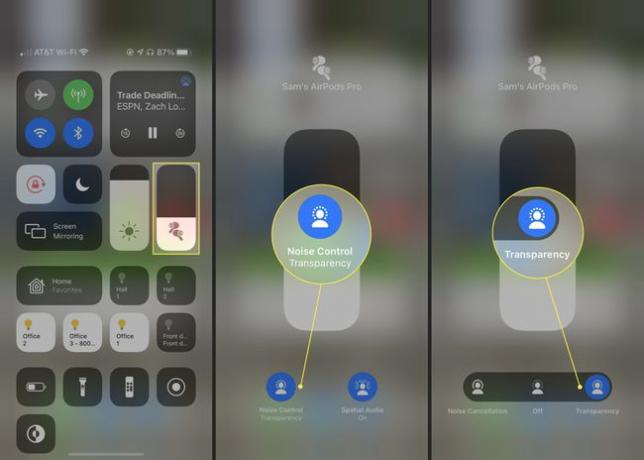
Aktivera AirPods Transparency Mode med hjälp av inställningar
Du kan också ställa in dina AirPods till transparensläge med hjälp av appen Inställningar i iOS. Det tar några fler klick, men det kommer att få jobbet gjort.
Anslut AirPods Pro till din enhet.
Tryck på inställningar app för att öppna den.
Knacka Blåtand.
Tryck på i ikonen bredvid AirPods Pro.
-
I avsnittet Bruskontroll trycker du på Genomskinlighet.

Aktivera AirPods Transparency Mode med AirPods
Du kan också aktivera transparensläge utan att någonsin röra din enhet. Om du har konfigurerat AirPods-inställningarna korrekt behöver du bara trycka på själva AirPods. Tryck och håll in skaftet på en AirPod (detta är samma plats som du trycker till spela upp/pausa ljud eller svara och avsluta telefonsamtal). Fortsätt att trycka tills en ljudsignal hörs. Varje gång ljudsignalen hörs har du flyttat från en bruskontrollinställning—brusreducering, transparens, av—till nästa. Släpp skaftet när Transparency Mode är aktiverat.
Du kan också använda Siri för att aktivera transparensläge. Aktivera bara Siri och säg "Siri, slå på transparens."
Hur man stänger av transparensläget
Vill du inte använda Transparency Mode längre? Stäng av den genom att följa instruktionerna i de tre avsnitten ovan. I det sista steget trycker du på Av istället för Transparens.
Vad är AirPods Pro Transparency Mode?
AirPods Pro-hörlurarna har en funktion som heter Noise Control designad för att förbättra din lyssningsupplevelse när du använder dem. Noise Control erbjuder två lägen: brusreducering och transparens. Båda lägena filtrerar bort bakgrundsljud, vilket gör din lyssningsupplevelse tydligare och mer uppslukande, roligare och låter dig lyssna med lägre volym (vilket hjälper skydda din hörsel).
Båda lägena använder mikrofonerna inbyggda i AirPods för att upptäcka omgivande ljud runt dig och använder sedan programvara för att filtrera bort det ljudet. Brusreducering blockerar så mycket ljud som möjligt, vilket ger en känsla av att vara omsluten av det du lyssnar på och drastiskt sänker brusnivån för allt runt omkring dig.
Transparensläget är lite annorlunda. Det fungerar utifrån antagandet att du kan behöva höra några ljud omkring dig. Om du till exempel lyssnar på AirPod medan du går på en stadsgata vill du ha bra ljud samtidigt som du är säker. Transparency Mode balanserar en minskning av bakgrundsljud (bil-, cykel- och gångtrafik) samtidigt som du fortfarande kan höra viktiga ljud som podcaster, musik och röster.
